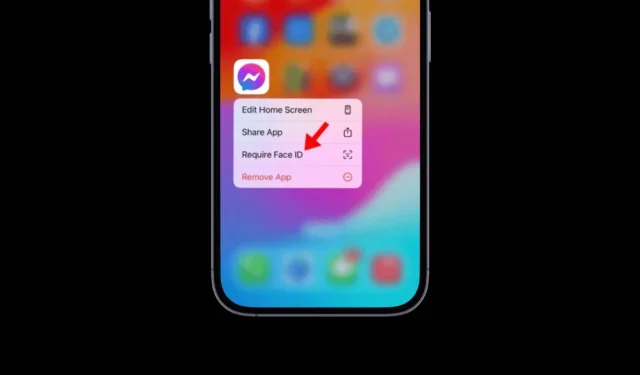
Parmi toutes les fonctionnalités d’iOS 18 récemment annoncées par Apple, la possibilité de verrouiller et de masquer des applications est la plus utile, car les utilisateurs d’iPhone l’ont toujours souhaité.
Sur iOS 18, la fonction de verrouillage des applications s’appuie sur Face ID, ce qui est extrêmement utile pour les utilisateurs soucieux de leur confidentialité.
Donc, si vous avez installé la version bêta publique d’iOS 18 mais que vous ne savez pas comment utiliser la fonction de verrouillage et de masquage des applications, suivez ce guide.
Comment verrouiller vos applications sur iPhone
Avec la version bêta publique d’iOS 18 installée sur votre iPhone, suivez ces étapes simples pour verrouiller vos applications.
1. Accédez à l’écran d’accueil de votre iPhone.
2. Ensuite, appuyez longuement sur l’application que vous souhaitez verrouiller.
3. Dans la liste des options, appuyez sur le bouton indiquant Exiger Face ID .

4. Dans l’invite de confirmation, appuyez à nouveau sur l’ option Exiger Face ID .

Cela verrouillera immédiatement l’application sur votre iPhone. La prochaine fois que vous tenterez d’ouvrir l’application, Face ID effectuera une analyse rapide pour confirmer votre identité avant de la déverrouiller.
Comment masquer vos applications sur iPhone ?
Pour masquer des applications sur iPhone, il suffit de les verrouiller avec Face ID. Pour ce faire, appuyez longuement sur l’icône de l’application que vous souhaitez masquer.

Parmi les options qui s’affichent, au lieu d’appuyer sur Exiger Face ID, appuyez sur Masquer et Exiger Face ID. Après avoir appuyé sur « Masquer et Exiger Face ID », vous verrez une invite indiquant que l’application ne sera plus visible depuis votre écran d’accueil.

Appuyez simplement sur l’ application Masquer pour la confirmer. Le masquage d’applications est une bonne chose, mais pour l’instant, la fonctionnalité ne fonctionne qu’avec des applications tierces. Vous ne pouvez pas masquer les applications standard telles que Photos, Cicks, Maps, Calculator, etc.
Comment déverrouiller ou afficher vos applications ?
Déverrouiller les applications verrouillées est facile car elles apparaissent sur l’écran d’accueil de votre iPhone. Appuyez simplement longuement sur l’icône de l’application sur votre écran d’accueil et sélectionnez « Ne pas exiger Face ID ».

Si vous souhaitez afficher une application, ouvrez la bibliothèque d’applications et faites défiler jusqu’au dossier Applications masquées. Les applications masquées apparaîtront à cet endroit. Appuyez longuement sur les applications que vous souhaitez afficher et sélectionnez « Ne pas exiger de Face ID ».

Le seul problème avec le fait de masquer les applications est qu’elles n’apparaîtront pas automatiquement sur l’écran d’accueil de votre iPhone. Vous devrez ajouter manuellement l’icône de l’application à votre écran d’accueil .

Cet article explique comment verrouiller et masquer des applications sur un iPhone avec iOS 18. Ces deux fonctionnalités sont géniales et vous devriez les essayer. Si vous avez besoin d’aide sur ce sujet, faites-le nous savoir dans les commentaires. De plus, si vous trouvez ce guide utile, n’oubliez pas de le partager avec vos amis.





Laisser un commentaire